윈도우11을 터치스크린이 지원되는 노트북에서 사용하다 보면, 화면 하단을 위로 스와이프할 때 자동으로 시작 메뉴가 나타나는 기능이 기본으로 설정되어 있습니다.
이 기능은 마우스를 쓰지 않고도 간편하게 시작 메뉴를 열 수 있다는 장점이 있지만, 의도치 않게 스와이프 동작만으로 시작 메뉴가 계속 열려 불편하게 느껴질 수 있습니다. 특히 창을 옮기거나 문서를 편집하는 과정에서 화면 하단을 위로 살짝 건드리기만 해도 메뉴가 튀어나오는 경험을 한다면 생산성이 떨어지게 됩니다.
이런 경우 터치 제스처로 지원하는 하단 스와이프 → 시작 메뉴 실행을 비활성화해야 합니다.
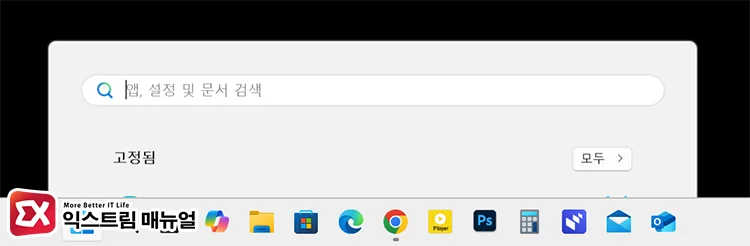
목차
윈도우11 화면 가장자리 스와이프 제스처 비활성화
윈도우11은 태블릿 모드를 별도로 두지 않고, 기기의 입력 방식(터치/마우스)에 따라 자동으로 UI를 최적화합니다.
이때 터치 화면에서는 하단 스와이프 → 시작 메뉴 실행 제스처가 활성화됩니다. 그러나 이 동작은 시스템 설정에서 직접 해제할 수 없고, 레지스트리 또는 그룹 정책 편집기를 통해 차단해야 합니다.
레지스트리 설정
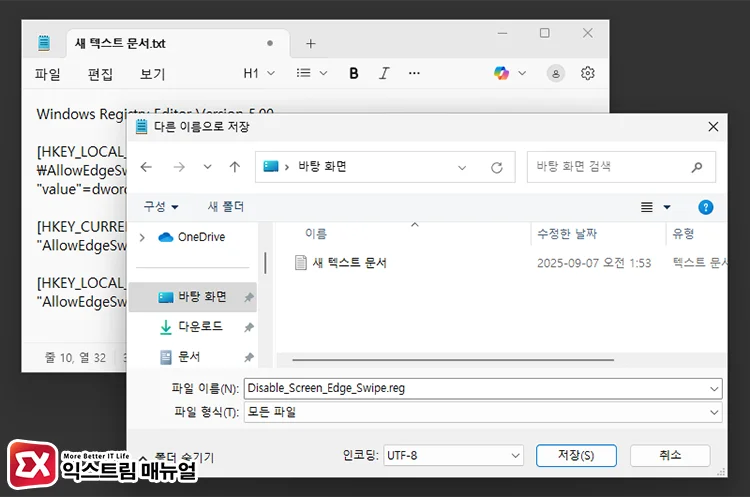
메모장에 아래 코드를 복사해 붙여넣기 합니다. 그리고 Disable_Screen_Edge_Swipe.reg 파일로 저장합니다.
저장 과정에서 파일 형식을 ‘모든 파일’로 변경해야 레지스트리로 저장되니 참고하세요.
Windows Registry Editor Version 5.00
[HKEY_LOCAL_MACHINE\SOFTWARE\Microsoft\PolicyManager\default\LockDown\AllowEdgeSwipe]
"value"=dword:00000000
[HKEY_CURRENT_USER\SOFTWARE\Policies\Microsoft\Windows\EdgeUI]
"AllowEdgeSwipe"=-
[HKEY_LOCAL_MACHINE\SOFTWARE\Policies\Microsoft\Windows\EdgeUI]
"AllowEdgeSwipe"=dword:00000000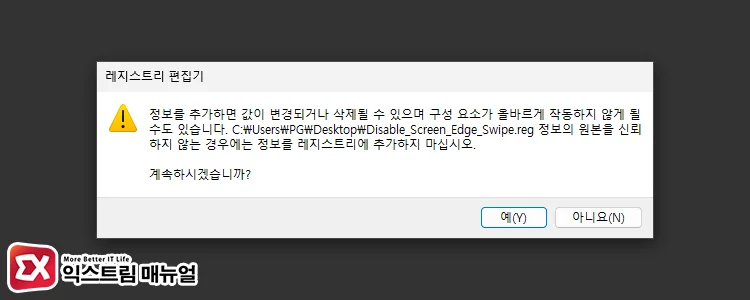
저장한 파일을 더블 클릭해서 실행합니다. 그리고 컴퓨터를 다시 시작하면 화면 가장자리 제스처가 비활성화됩니다.
그룹 정책 편집기 설정
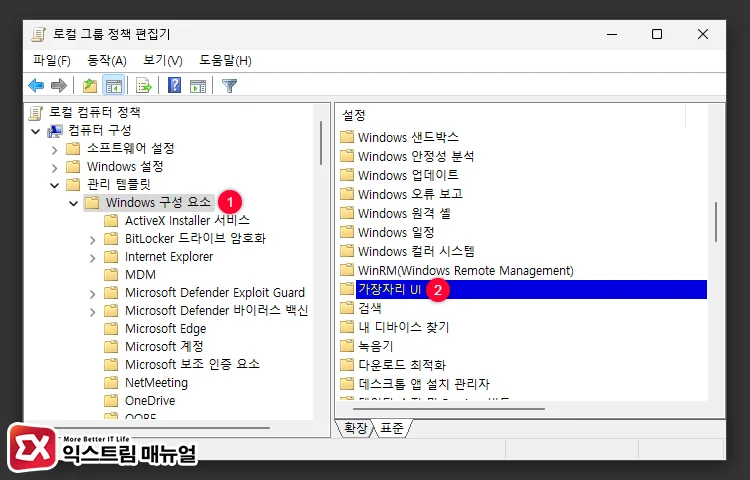
윈도우11 프로는 그룹 정책 편집기를 활용해 설정할 수 있습니다. Win + R 키를 누르고 gpedit.msc를 실행합니다.
그 다음, [컴퓨터 구성 > 관리 템플릿 > Windows 구성 요소 > 가장자리 UI]로 이동합니다.
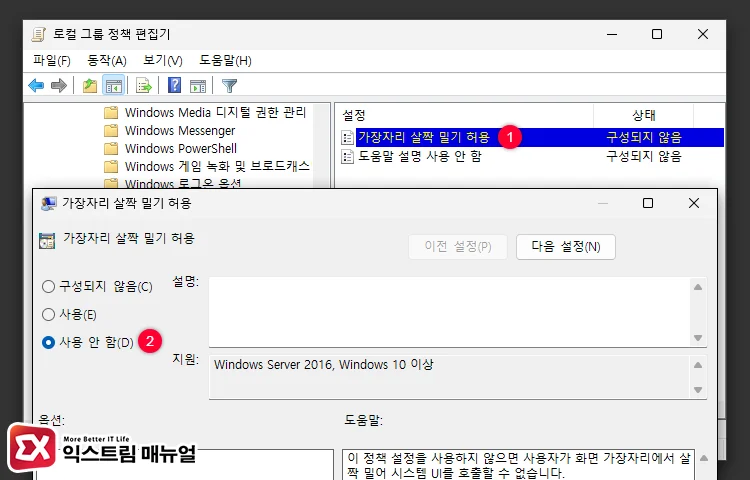
가장자리 살짝 밀기 허용 정책을 더블 클릭해 연 다음, 정책을 [사용 안 함]으로 설정합니다.
컴퓨터를 다시 시작하거나 명령 프롬프트에서 그룹 정책을 바로 적용하는 명령어를 실행합니다.
마치며
윈도우11에서 터치 화면의 하단 스와이프 기능은 편리할 수 있지만, 작업 환경에 따라 오히려 불편한 요소가 되기도 합니다.
레지스트리 수정이나 그룹 정책 설정을 통해 이 기능을 완전히 차단하면, 오작동으로 인해 원치 않는 시작 메뉴 실행을 방지하고 집중력 있는 작업 환경을 만들 수 있습니다.
FAQ
홈 버전은 레지스트리 편집기로만 가능합니다.
설명 내용에서 설정 부분을 반대로 되돌리면 됩니다. 레지스트리의 경우, dword:00000000을 dword:00000001로 수정해 다시 적용합니다.



